在Word文档中怎么设置自动翻页呢?
工作中有时需要阅读或修改比较长的文档,用鼠标反复地翻页操作实在不方便。其实Word自身就具有自动翻页功能,设置好后就可实现,下面小编就为大家介绍在Word文档中怎么设置自动翻页方法,来看看吧
在Word中,当我们阅读一篇较长的文件时,反复的翻页是一件很繁琐的事。而且鼠标拖拉频率不定,也很容易其实拉过头,这样就给阅读带来很大的不便,那么有什么方法可以解决它么?其实,在Word中我们可以让它自动翻页的,这样就可以了,下面我们来学习吧!
步骤
那么我们怎么来设置自动翻页呢?首先打开Word文档,在菜单栏上找到工具选项,在弹出 的下拉菜单栏中选择宏命名,宏命令还有子菜单,继续选择宏命令:

点击宏命令之后弹出宏对话框(当然你也可以使用快捷方式【Alt】+【F8】):
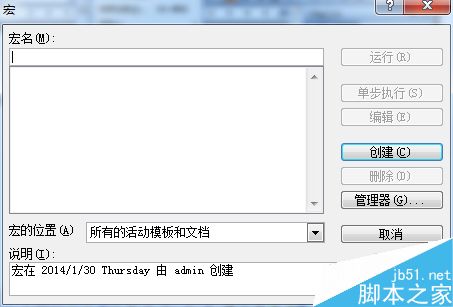
在"宏的位置(A)"栏我们点击下拉选择"word命令"
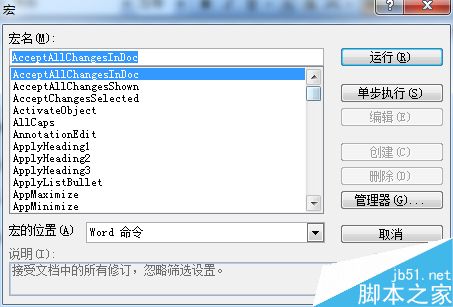
然后再命令中我们找到"AutoScroll"命令,点击运行即可。要停止自动翻页只要随便按下键盘或鼠标即可,
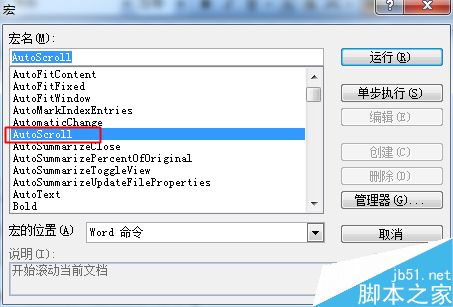
当然,这样是不是有点繁琐,每次使用都要去找"AutoScroll"命令,就不能直接点击使用么?当然可以,我们可以为它设置快捷图标,这样我们要阅读的时候就可以直接点击图标来实现自动翻页了,那么我们怎么来实现它呢?
这里我们只要把"AutoScroll"命令调出来即可,操作方法是在菜单栏上找到工具选项,在弹出 的下拉菜单栏中选择自定义命名:

在弹出的对话框中我们找到"命令"选项卡:
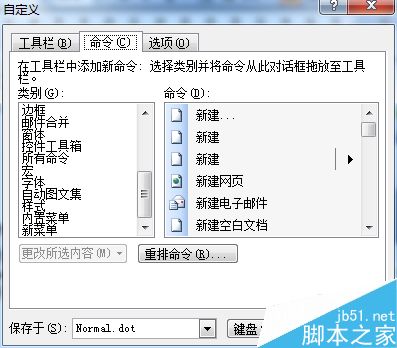
在类别下我们选择"所有命令",在右边的命令栏中我们找到"AutoScroll"命令,直接拖动命令至快捷图标处。
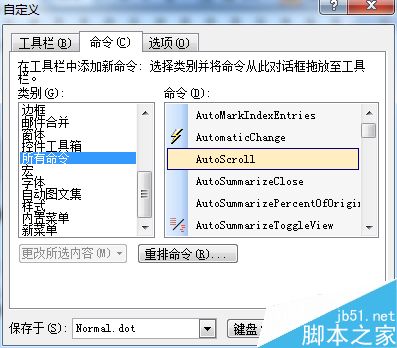

这样下次阅读文档的时候就可以直接点击快捷方式来实现自动翻页功能了,是不是很方便了。
以上就是在Word文档中怎么设置自动翻页方法介绍,操作很简单的,大家学会了吗?希望能对大家有所帮助!您可能感兴趣的文章
- 06-30怎样设计word背景图片
- 06-30word设置单页横向的两种方法
- 06-30word如何去掉网页复制文本底色
- 06-30怎样在word中调整行间距
- 06-30将word转成pdf的两种方法
- 06-30word如何转换为PPT
- 06-30word怎样填充背景和制作水印
- 06-30如何为word添加背景图片
- 06-30在word中如何调整段距
- 06-30word如何设置自动添加编号


阅读排行
推荐教程
- 11-30正版office2021永久激活密钥
- 11-25怎么激活office2019最新版?office 2019激活秘钥+激活工具推荐
- 11-22office怎么免费永久激活 office产品密钥永久激活码
- 11-25office2010 产品密钥 永久密钥最新分享
- 11-22Office2016激活密钥专业增强版(神Key)Office2016永久激活密钥[202
- 11-30全新 Office 2013 激活密钥 Office 2013 激活工具推荐
- 11-25正版 office 产品密钥 office 密钥 office2019 永久激活
- 11-22office2020破解版(附永久密钥) 免费完整版
- 11-302023 全新 office 2010 标准版/专业版密钥
- 03-262024最新最新office365激活密钥激活码永久有效






